L’univers vidéo des hybrides Nikon est très riche. On y retrouve de nombreuses fonctionnalités que les autres boîtiers n’ont pas. Le problème, c’est qu’elles sont parfois un peu cachées dans les menus. Dans cet article, on fait le tour des réglages vidéo essentiels pour exploiter tout le potentiel de votre Nikon. Que vous ayez avec un Z5II, un Z6III, un Z50II ou un Zf, la logique est la même : ces boîtiers partagent les mêmes technologies. Voici un guide pour configurer votre Nikon et obtenir un rendu vidéo plus pro.
Paramétrer l’autofocus en vidéo
Activer le mode AF-F pour un suivi fluide

Quand on arrive dans l’univers de l’autofocus en vidéo, on découvre un mode qu’on ne connaît pas trop : l’AF-F. Sur d’autres marques, on vous dit de l’éviter, car on ne sait pas trop ce qu’il fait.
👉 Ici, c’est différent.
Chez Nikon, si vous utilisez l’AF-C en vidéo, le boîtier estime que vous devez rester appuyé sur le bouton pour faire la mise au point. Pas très pratique !
La solution, c’est d’utiliser l’AF-F. Ce mode permet d’avoir un autofocus permanent.
Résultat : votre boîtier fait la mise au point en continu, sans que vous ayez à appuyer sur le déclencheur à mi-course. Vous filmez, et l’appareil s’occupe du reste.
Utiliser le suivi équivalent au 3D tracking

En vidéo, vous n’avez pas le suivi 3D comme en photo. Mais Nikon propose un équivalent, grâce au mode de zone AF/détection de sujet.

Exemple : vous êtes en mode suivi d’objet et vous appuyez sur OK pour verrouiller. Si vous allez sur un œil, le boîtier le verrouille immédiatement. C’est exactement ce qu’on faisait avant avec le bouton AF-ON, sauf qu’ici, le suivi se pilote avec OK.
- Un appui sur OK → je verrouille.
- Un autre appui → je déverrouille.
Il n’y a même pas besoin d’être précis ! Même si vous visez le buste, le boîtier reconnaît qu’il s’agit d’un humain et remonte directement à l’œil.
💡 Les hybrides Nikon combinent suivi et reconnaissance afin d’identifier automatiquement la partie la plus intéressante du sujet et garder la mise au point dessus.
Pour aller plus loin : découvrez les 10 réglages pour configurer l’autofocus des Nikon Z5II, Z6III, Z50II, Zf.
Personnaliser le menu vidéo
Ajuster la vitesse de transition de l’autofocus

Dans le menu vidéo, on retrouve plusieurs réglages à modifier. Pour cela, allez dans le menu réglages personnalisés puis sur l’onglet G (vidéo). Dès le début du menu, vous tombez sur une option importante : la vitesse de l’autofocus.

Beaucoup se trompent en pensant que cette option rend l’autofocus plus rapide ou plus lent. En réalité, ça ne change pas la vitesse pure de l’AF, mais la fluidité de transition entre deux points.
💬 Exemple : si vous changez la mise au point d’un sujet proche à un sujet éloigné, la transition peut être plus ou moins abrupte.
Par défaut, ça va trop vite pour obtenir un rendu cinématographique.
En vidéo, on cherche plutôt à ralentir cette transition. Ça ne diminue pas la réactivité de l’autofocus, mais ça va vous aider à obtenir un mouvement plus doux.
👉 J’aime bien régler la vitesse sur -2 voire -3 et je l’applique tout le temps (sélectionnez “always“). Ensuite, il suffit d’enregistrer ce réglage.

Filmer avec l’angle d’obturation
Une autre fonction que j’aime bien activer : les angles d’obturation. Peu de boîtiers proposent cette option !
En vidéo, on n’est pas censé changer la vitesse d’obturation comme en photo. On doit garder une vitesse précise qui correspond à la transcription d’un mouvement.
Si quelqu’un secoue la main, elle sera floue parce que je filme avec une vitesse qui est adaptée pour la vidéo. Il faut conserver un rapport cohérent pour obtenir du flou de mouvement naturel. Sinon, les gestes paraissent hachés et pas du tout naturels.

Pour activer l’angle d’obturation, rendez-vous dans le menu g12 (mode d’obturation).


En activant le mode angle, votre vitesse est exprimée en degrés.
👉 La valeur à retenir, c’est 180°. Vous devriez rarement être sur une autre valeur, sauf pour filmer des ralentis ou des effets spéciaux. Mais dans la majorité des cas, on tourne à 180°.
En vidéo, c’est beaucoup plus logique d’exprimer ça en degré plutôt qu’avec des vitesses comme 1/50s ou 1/100s.
Passer de l’histogramme au WaveForm
Peu de boîtiers offrent cette option, mais sur les Nikon Z, elle est bien là !
Le Waveform est un outil adoré des vidéastes pour contrôler la luminosité avec précision.


👉 Pour l’activer : allez dans G17 et sélectionnez “WFM“.

👉 Pour que ça apparaisse sur l’écran d’affichage, vous devez :
- aller dans le menu G18 et choisir l’écran d’affichage (écran 1, 2 ou 3) ;
- appuyer sur la droite pour modifier puis cocher “information de luminosité”.

⬆️ Maintenant, dès que vous appuyez sur DISP, vous avez un écran avec un grand Waveform. Vous pouvez aussi configurer un affichage plus discret si besoin.
L’angle d’obturation et le Waveform, c’est vraiment le duo gagnant que beaucoup de vidéastes aimeraient avoir par défaut. Chez Sony, aucune de ces deux options n’est proposée.
Choisir le format vidéo N-RAW
Sur le Z5 II et le Z6 III, vous pouvez enregistrer en N-RAW en 12 bits, avec la possibilité de travailler en SDR ou en N-Log.

💡 Bon à savoir : Nikon a racheté RED, et ce N-RAW utilise les algorithmes de compression développés par RED. Ils vous permettent de profiter de la flexibilité des fichiers RAW, mais avec une taille beaucoup plus raisonnable grâce à la compression.
Comme en photo, un fichier RAW permet d’ajuster les réglages après coup. Dans votre logiciel de montage, vous pouvez changer la balance des blancs, modifier la base ISO ou encore récupérer des détails dans les hautes et basses lumières.
👉 Le N-RAW demande à être expérimenté, c’est un outil puissant pour ceux qui veulent pousser l’étalonnage et la flexibilité au maximum. Et le plus fort, c’est qu’il est disponible sur des boîtiers bien plus abordables qu’un Nikon Z8 ou un Z9.
Activer le zoom haute résolution
Une autre option qu’il faut connaître si vous faites de la vidéo, c’est le zoom haute résolution.
👉 Vous le trouverez tout en bas du menu vidéo. Il suffit de l’activer pour en profiter.

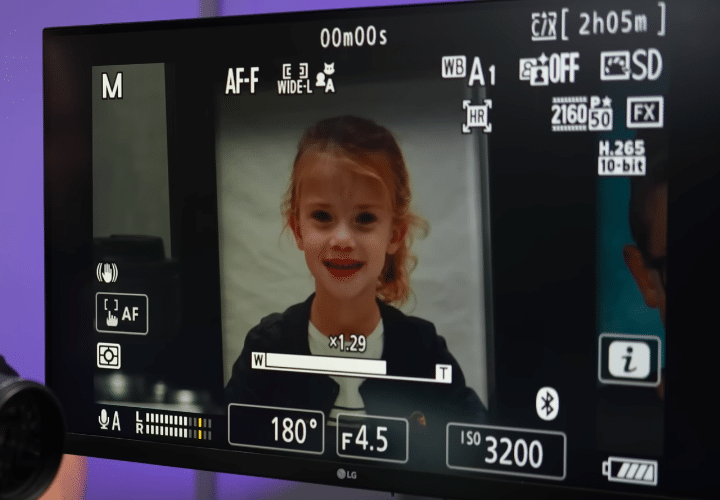
À partir de là, vous pouvez zoomer sans toucher à l’objectif, même avec une focale fixe. Par exemple, si vous êtes bloqué à 200 mm, vous pouvez zoomer encore davantage en activant le zoom haute résolution. Appuyez simplement sur la gauche ou la droite du bouton OK.
💡Haute résolution, ça veut dire sans perte de qualité. La qualité ne bouge pas et vous profitez d’un zoom cinématographique sans à-coup. Pensez à l’utiliser pour créer certains mouvements ou faire varier vos plans.
Optimiser la stabilisation
Les Nikon Z intègrent déjà un capteur stabilisé, mais la stabilisation mécanique a toujours ses limites, quelle que soit la marque. Pour aller plus loin, vous pouvez activer le VR électronique directement dans le menu vidéo.

Cette option ajoute une stabilisation numérique en plus de celle du capteur. Pensez à l’activer quand vous filmez à main levée, vous aurez de meilleurs résultats.
⚠️ Un recadrage s’applique quand l’option est activée.
Et voilà quelques petits réglages indispensables à connaître si vous filmez avec un hybride Nikon Z5 II, Z6 III, Z50 II ou ZF.
💡 Cet article n’est qu’un aperçu. Dans la formation Nikon, on prend le temps d’aller plus en profondeur : une vidéo entière est consacrée à l’univers vidéo, avec tous les réglages expliqués pas à pas et des démonstrations concrètes.
ℹ️ Un grand merci à Nikon France qui sponsorise cette série de vidéos et d’articles.

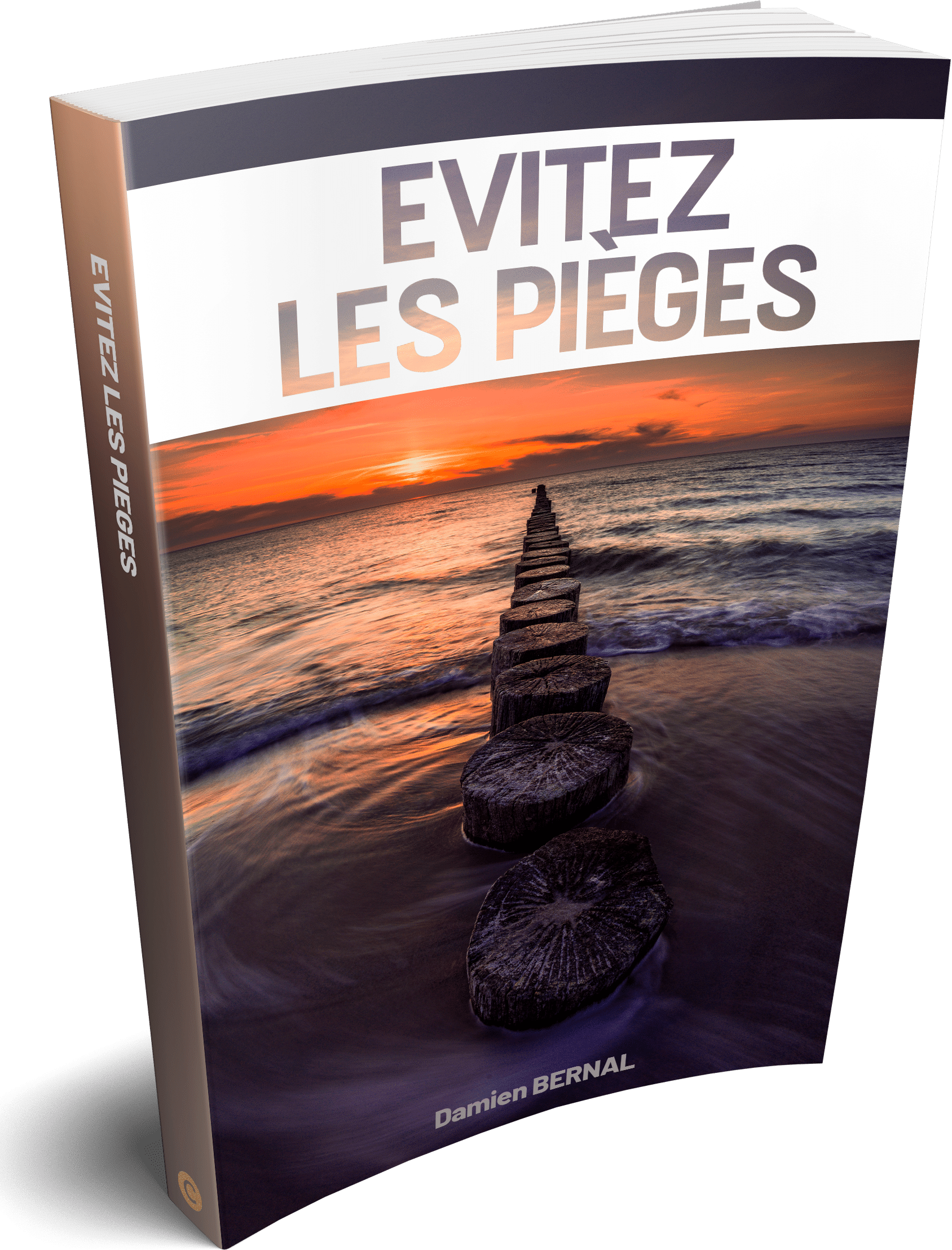








Une réponse
Merci pour ce tour d’horizon très clair sur les réglages vidéo des hybrides Nikon Z. L’explication sur la vitesse de transition de l’autofocus et l’angle d’obturation est particulièrement utile pour obtenir un rendu cinématographique plus naturel. C’est exactement le genre de détails qui font la différence dans un tournage